
نرم افزار طراحی تکسچر و متریال سه بعدی Adobe Substance 3D Designer v11.3.3.5429 x64
(00/11/17) تغییرات:
نسخه ی 11.3.3.5429 x64 قرار گرفت.
با استفاده از Adobe Substance 3D Designer می توانید به طراحی تکسچر و پترن بپردازید. این نرم افزار امکان ایجاد فیلترهای تصویری، نورهای محیطی، پترن ها و متریال و حتی مدل های سه بعدی زیبایی را فراهم می کند.
نرم افزار Substance 3D Designer را می توان بعنوان یکی از بهترین گزینه ها برای ساخت انواع Texture با اشکال و طرح های مختلف در نظر گرفت. با این نرم افزار می توان بافت مربوط به متریال مختلف از جمله انواع پارچه، سنگ، چوب، آسفالت، جنس های مختلف خاک، آجر و ... را برای استفاده در مدل های سه بعدی ایجاد نمود.
همانطور که می دانید در پروژه های گرافیکی میزان طبیعی بودن بافت هایی که بر روی اشیا مختلف در یک بازی ویدئویی، فیلم، انیمیشن، مدل گرافیکی و .... قرار گرفته اند، تا حد زیادی بر واقع گرایانه بودن خروجی آن پروژه تاثیر دارد. بنابراین می توان گفت همین تکسچرها هستند که باعث طبیعی تر بنظر آمدن عناصر یک بازی ویدئویی یا انیمیشن می شوند.
این نرم افزار پیش از این با نام Allegorithmic Substance Designer منتشر می شد. به تازگی Adobe این نرم افزار را بعنوان یکی از برنامه های مجموعه Substance 3D Collection معرفی نموده است.
این نرم افزار به کاربران کمک می کند تا متریال و تکسپر های موردنیازشان را مطابق با استانداردهای این صنعت ایجاد کنند و همین ام باعث شده تا Substance 3D Designer در بسیاری از صنایع (بازی سازی، مدلسازی، فیلم سازی و ...) مورد استفاده قرار گیرد. متریالی که بوسیله این نرم افزار تولید می شوند را می توان در نرم افزارهای محبوب در حوزه گرافیک سه بعدی مورد استفاده قرار داد.
برای کا با نرم افزار، یک گردش کاری منعطف، غیرخطی (nonlinear)، غیرمخرب و مبتنی بر گره (node-based) تعریف شده است تا کاربر بدون هیچ نگرانی بابت به هدر رفتن تلاش هایش، در هر مرحله از طراحی بتواند از طیف گسترده ای از رویکردها استفاده نموده و هر آنچه در ذهن دارد را به راحتی پیاده سازی کند.
قابلیت های کلیدی نرم افزار Adobe Substance 3D Designer:
- طراحی تکسچرهای متنوع برای ساخت مدل های سه بعدی
- استفاده از نویزهای طبیعی در ساخت تکسچرها
- تولید متریال سه بعدی برای استفادخ در سایر نرم افزارهای سه بعدی ساز
- ایجاد متریال بر اساس لایه های متعددی مانند Diffuse , Normal , Specular , Bump , Displacement و ...
- طراحی مرحله به مرحله و روند کاری غیر مخرب برای امتحان و تنظیم هر آنچه در ذهن دارید
- پشتیبانی از اسکریپت نویسی با Python
- دسترسی به یک کتابخانه دائماً در حال رشد شامل صدها گره و فیلتر
- ایجاد نورپردازی HDR
- مدیریت رنگ با پشتیبانی از Pantone و OpenColorIO
- پشتیبانی از MDL: ایجاد متریال MDL بوسیله گراف شیدر (shader graph) اختصاصی
- و ...
سیستم مورد نیاز
Supported systems
Below is a list of hardware and systems supported by the application:
Minimum
- OS: Windows 10 (64bit, version 1909)
- CPU:
- Intel Core i3
- AMD Ryzen 3
- GPU:
- Nvidia Geforce GTX 1060
- Nvidia Quadro P2200
- AMD Radeon RX 580
- VRAM: 4GB
- RAM: 8GB
- Hard drive: 20 GB HDD
Recommended:
- OS: Windows 10 (64bit)
- CPU:
- Intel Core i7
- AMD Ryzen 7
- GPU:
- Nvidia Geforce GTX 2080
- Nvidia Quadro RTX 4000
- AMD Radeon RX 6700 XT
- VRAM: 8GB
- RAM: 16GB
- Hard drive: 30 GB SSD
Optimal:
- OS: Windows 10 (64bit)
- CPU:
- Intel Core i9
- AMD Ryzen 9
- GPU:
- Nvidia Geforce RTX 3080
- Nvidia Quadro RTX 6000
- AMD Radeon RX 6800 XT
- VRAM: 16GB
- RAM: 32GB
- Hard drive: 50 GB SSD
General recommendations
- For working in comfortable conditions we recommend a monitor with a resolution greater than 1 Mega Pixels and wider than 1280 pixels.
- Only versions 2019.x and above have been notarized in order to run on MacOS 10.15 (Catalina).
- On CentOS 7.5 or older, the application may not start because of library dependency issues (FT_Get_Font_Format error). We recommend updating the system or installing the following library.
- Remote Desktop connection is possible if an OpenGL 3.3 context is available. It will work on Nvidia Quadro but not on Nvidia GeForce because it provides only an OpenGL 1.4 context. If this is an issue, we recommend using alternative solutions such as VNC/Teamviewer.
- Steam version users should disable the Steam Overlay for Designer, as it may cause performance issues when active.
Supported GPUs
Below is a list of the GPU compatible with the application :
- NVIDIA GeForce GTX 1060 and above
- NVIDIA Quadro P2200 and above
- AMD Radeon RX 580 and above
- AMD Radeon Pro 5300 M
TDR (Windows only)
For the best overall stability while performing heavy computations on the GPU – e.g. rendering complex graphs, rendering in the 3D View, exporting a scene from the 3D View, etc. – it is strongly recommended to make sure the Timeout Detection and Recovery (TDR) match the recommended values in this page of our documentation.
Minimum GPU drivers versions
Below is a list of the minimum GPU drivers version required for the application to run without issues. This list may be subject to changes as new versions release.
Nvidia:
Windows
- GeForce : 451.48
- Quadro : 451.48
AMD:
Windows / Linux
- Radeon : 19.7.1
- Radeon Pro / Firepro : 18.Q4
Intel:
Windows / Linux
- All : 15.33
GPU Raytracing for Baking
To enable GPU Raytracing via Optix or DXR the drivers recommended above must be installed.
DXR requires the following minimum configuration :
Windows 10 version 1809, see this page for more information
GPU with Pascal architecture (Nvidia GeForce 10XX)
GPU raytracing runs optimally on dedicated ray tracing hardware such as NVIDIA GeForce RTX or NVIDIA Quadro RTX GPUs.
راهنمای نصب
1- نرم افزار را نصب کنید.
2- محتویات پوشه Cracked exe را در محل نصب نرم افزار* کپی و جایگزین فایل (های) قبلی کنید.
3- نرم افزار را اجرا کنید.
* محل نصب نرم افزار: پوشه محل نصب معمولاً در درایو ویندوز و داخل پوشه Program Files قرار دارد. همچنین با این روش می توانید محل نصب را پیدا کنید:
- در ویندوز XP: بعد از نصب، روی Shortcut نرم افزار در منوی Start کلیک راست کرده و روی گزینه Properties و سپس روی گزینه Find Target کلیک کنید.
- در ویندوز 7: بعد از نصب، روی Shortcut نرم افزار در منوی Start کلیک راست کرده و روی گزینه Open file location کلیک کنید.
- در ویندوز 8: بعد از نصب، روی Shortcut نرم افزار در صفحه Start Screen کلیک راست کرده و روی گزینه Open file location کلیک کنید، در پنجره ایی که باز می شود مجدداً روی Shortcut نرم افزار کلیک راست کنید و روی گزینه Open file location کلیک کنید.
- در ویندوز 10: بعد از نصب، روی Shortcut نرم افزار در منوی Start کلیک راست کرده و روی گزینه Open file location کلیک کنید، در پنجره ایی که باز می شود مجدداً روی Shortcut نرم افزار کلیک راست کنید و روی گزینه Open file location کلیک کنید.
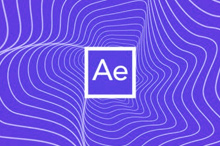 آموزش های اصولی افترافکت برای کسب درامد
آموزش های اصولی افترافکت برای کسب درامد
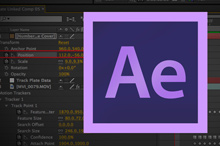 آموزش افترافکت از 0 مطلق تا حرفه ای شدن در قالب پروژ های کاربردی
آموزش افترافکت از 0 مطلق تا حرفه ای شدن در قالب پروژ های کاربردی